loadrunner常见问题及解决方法
loadruner11全问题解决方案
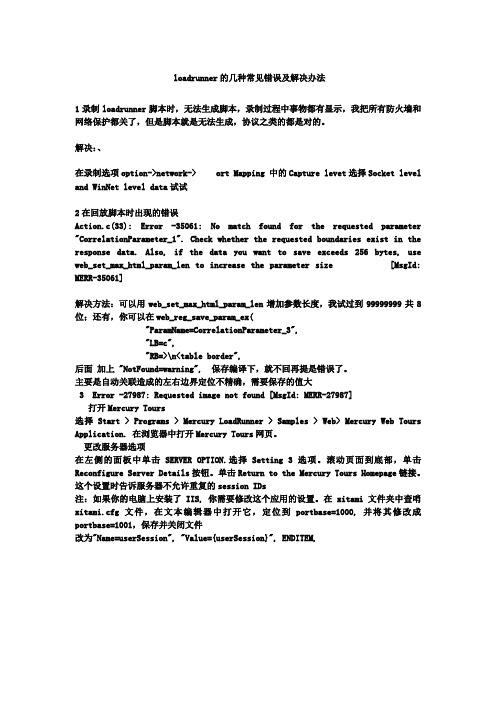
loadrunner的几种常见错误及解决办法1录制loadrunner脚本时,无法生成脚本,录制过程中事物都有显示,我把所有防火墙和网络保护都关了,但是脚本就是无法生成,协议之类的都是对的。
解决:、在录制选项option->network->ort Mapping 中的Capture levet选择Socket level and WinNet level data试试2在回放脚本时出现的错误Action.c(33): Error -35061: No match found for the requested parameter "CorrelationParameter_1". Check whether the requested boundaries exist in the response data. Also, if the data you want to save exceeds 256 bytes, use web_set_max_html_param_len to increase the parameter size [MsgId: MERR-35061]解决方法:可以用web_set_max_html_param_len增加参数长度,我试过到99999999共8位;还有,你可以在web_reg_save_param_ex("ParamName=CorrelationParameter_3","LB=c","RB=>\n<table border",后面加上 "NotFound=warning", 保存编译下,就不回再提是错误了。
主要是自动关联造成的左右边界定位不精确,需要保存的值大3 Error -27987: Requested image not found [MsgId: MERR-27987]打开Mercury Tours选择Start > Programs > Mercury LoadRunner > Samples > Web> Mercury Web Tours Application. 在浏览器中打开Mercury Tours网页。
LoadRunner11学习过程中遇到的问题汇总及解决
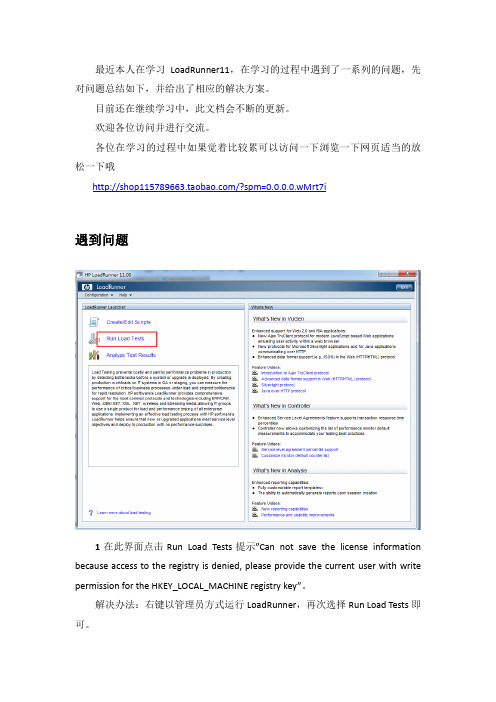
最近本人在学习LoadRunner11,在学习的过程中遇到了一系列的问题,先对问题总结如下,并给出了相应的解决方案。
目前还在继续学习中,此文档会不断的更新。
欢迎各位访问并进行交流。
各位在学习的过程中如果觉着比较累可以访问一下浏览一下网页适当的放松一下哦/?spm=0.0.0.0.wMrt7i遇到问题1在此界面点击Run Load Tests提示”Can not save the license information because access to the registry is denied, please provide the current user with write permission for the HKEY_LOCAL_MACHINE registry key”。
解决办法:右键以管理员方式运行LoadRunner,再次选择Run Load Tests即可。
2LoadRunner11录制脚本时不能打开IE浏览器,解决方案有以下几个步骤:●LoadRunner11支持的浏览器版本最高是ie9,把浏览器版本换成ie9;●打开IE选项----高级—去掉”启用第三方浏览器扩展(需要重启)”的勾选;LoadRunner支持的IE版本:8.0 最高ie68.1 最高ie69.0 最高ie79.5 最高ie811.0 最高ie9( win7 32位+LR11+IE10可用,但win7 64位+LR11+IE10不可用,降至IE9可用)12.0 支持IE113录制的脚本中中文显示乱码问题,解决方案如下所示:选择Tools->Recording Options-> Advanced -> Support charset-> UTF-8即可解决。
4在LoadRunner的Analyze Test Results 的回话中,点击Reports-NewReports 按钮,填写General,Format,Content等相关信息后,保存。
LoadRunner常见问题整理

LoadRunner常见问题整理LR 脚本为空的解决方法:1.去掉ie设置中的第三方支持取消掉2.在系统属性-高级-性能-数据执行保护中,添加loadrunner安装目录中的vugen.exe文件遇到flight界面为空的解决的可能方法:1、如果安装了IE以外的浏览器,并且IE不是默认浏览器,则无法生成录制脚本2、如果录制脚本时IE不能打开,则需要将浏览器的IE工具高级选项中,将“启用第三方浏览器扩展”的勾选去掉3、lr自带的webtours系统,如果点击Flights选项,出现空白页面,请检查本机oracle的 PERL5LIB 环境变量,我的解决办法是使用webtours的时候删除掉该变量的内容,使用oracle的时候再填上该变量内容为什么该变量会影响webtours的使用,原因不明1、问题:load generator is currently running the maximum number of vuser of this type。
有10000个用户的web的license,global的有10个。
在测试的时候发现running vuser到达1000以后就不能再提高,后面的vuser就会出错。
错误是“The load generator is currently running the maximum number of vuser of this type”.已经可以排除是load generator机器本身资源的问题。
因为换了性能比较强的酷睿2还是同样的问题,CPU和memory都有空闲。
解决办法:在load generator中有一个Vuser limits tab,可以设置running user的最大数目。
即设置 load generator----Details------Vuser limits ----Other Vusers 的最大参数。
1.LoadRunner录制脚本时为什么不弹出IE浏览器?当一台主机上安装多个浏览器时,LoadRunner录制脚本经常遇到不能打开浏览器的情况,可以用下面的方法来解决。
LoadRunner常见问题分析及解决办法

LoadRunner常见问题分析及解决办法2010-09-23 08:02在运行脚本回放过程中,有时会出现错误,这在实际测试中是不可避免的,毕竟自动录制生成的脚本难免会有问题,需要运行脚本进行验证,把问题都解决后才加入到场景中进行负载测试。
下面结合常用的协议(如Web、Web Services协议)录制的脚本进行回放时出现的问题介绍一下解决的方法。
需要注意的是,回放脚本时出现的错误有时是程序自身的原因导致的,因此在解决脚本回放问题前必须保证程序录制出的脚本是正确的。
1.LoadRunner超时错误:在录制Web协议脚本回放时超时情况经常出现,产生错误的原因也有很多,解决的方法也不同。
错误现象1:Action.c(16): Error -27728: Step download timeout (120 seconds) has expired when downloading non-resource(s)。
错误分析:对于HTTP协议,默认的超时时间是120秒(可以在LoadRunner 中修改),客户端发送一个请求到服务器端,如果超过120秒服务器端还没有返回结果,则出现超时错误。
解决办法:首先在运行环境中对超时进行设置,默认的超时时间可以设置长一些,再设置多次迭代运行,如果还有超时现象,需要在“Runtime Setting”>“Internet Protocol:Preferences”>“Advanced”区域中设置一个“winlnet replay instead of sockets”选项,再回放是否成功。
错误现象 2:Action.c(81):Continuing after Error -27498: Timed out while processingURL=http://172.18.20.70:7001/workflow/bjtel/leasedline/ querystat/ subOrderQuery.do错误分析:这种错误常常是因为并发压力过大,服务器端太繁忙,无法及时响应客户端的请求而造成的,所以这个错误是正常现象,是压力过大造成的。
LoadRunner常见问题汇总
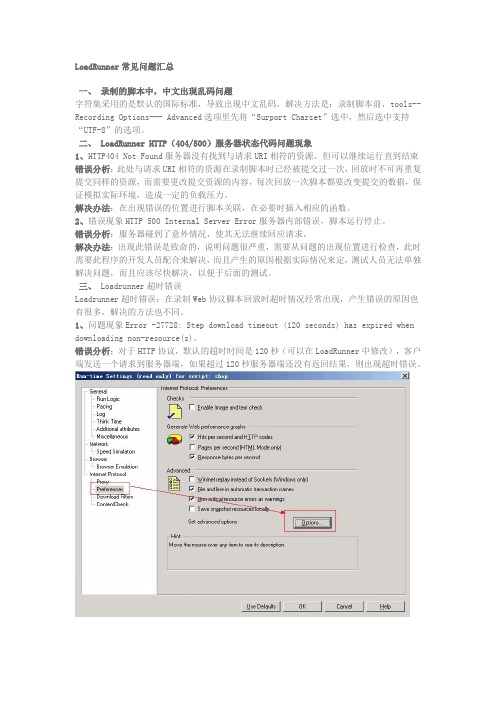
LoadRunner常见问题汇总一、录制的脚本中,中文出现乱码问题字符集采用的是默认的国际标准,导致出现中文乱码,解决方法是:录制脚本前,tools-- Recording Options--- Advanced选项里先将“Surport Charset”选中,然后选中支持“UTF-8”的选项。
二、LoadRunner HTTP(404/500)服务器状态代码问题现象1、HTTP404 Not Found服务器没有找到与请求URI相符的资源,但可以继续运行直到结束错误分析:此处与请求URI相符的资源在录制脚本时已经被提交过一次,回放时不可再重复提交同样的资源,而需要更改提交资源的内容,每次回放一次脚本都要改变提交的数据,保证模拟实际环境,造成一定的负载压力。
解决办法:在出现错误的位置进行脚本关联,在必要时插入相应的函数。
2、错误现象HTTP 500 Internal Server Error服务器内部错误,脚本运行停止。
错误分析:服务器碰到了意外情况,使其无法继续回应请求。
解决办法:出现此错误是致命的,说明问题很严重,需要从问题的出现位置进行检查,此时需要此程序的开发人员配合来解决,而且产生的原因根据实际情况来定,测试人员无法单独解决问题,而且应该尽快解决,以便于后面的测试。
三、Loadrunner超时错误Loadrunner超时错误:在录制Web协议脚本回放时超时情况经常出现,产生错误的原因也有很多,解决的方法也不同。
1、问题现象Error -27728: Step download timeout (120 seconds) has expired when downloading non-resource(s)。
错误分析:对于HTTP协议,默认的超时时间是120秒(可以在LoadRunner中修改),客户端发送一个请求到服务器端,如果超过120秒服务器端还没有返回结果,则出现超时错误。
解决办法:首先在运行环境中对超时进行设置,修改run time setting中的请求超时时间,增加到600s,其中有三项的参数可以一次都修改了,HTTP-request connect timeout,HTTP-request receieve timeout,Step download timeout,分别建议修改为600、600、5000;run time setting设置完了后记住还需要在control组件的option的run time setting中设置相应的参数;,再设置多次迭代运行,如果还有超时现象,需要在“Runtime Setting”>“Internet Protocol:Preferences”>“Advanced”区域中设置一个“winlnet replay instead of sockets”选项,再回放是否成功。
loadrunner常见问题汇总
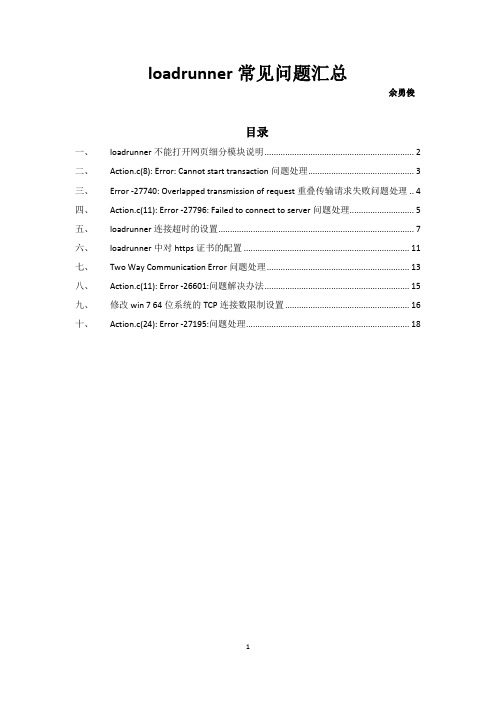
loadrunner常见问题汇总余勇俊目录一、loadrunner不能打开网页细分模块说明 (2)二、Action.c(8): Error: Cannot start transaction问题处理 (3)三、Error -27740: Overlapped transmission of request重叠传输请求失败问题处理 .. 4四、Action.c(11): Error -27796: Failed to connect to server问题处理 (5)五、loadrunner连接超时的设置 (7)六、loadrunner中对https证书的配置 (11)七、Two Way Communication Error问题处理 (13)八、Action.c(11): Error -26601:问题解决办法 (15)九、修改win 7 64位系统的TCP连接数限制设置 (16)十、Action.c(24): Error -27195:问题处理 (18)一、loadrunner不能打开网页细分模块说明loadrunner不能打开网页细分模块的原因是:loadrunner的汉化安装包问题导致。
解决办法:下载loadrunner11.0官方英文版安装包和破解包。
测试场景中配置如下:二、Action.c(8): Error: Cannot start transaction问题处理出现这个错误的原因,是脚本的开始和结束语句的字符没统一造成的。
Action.c(8): Error: Cannot start transaction "点击1K静态页". This Vuser already started a transaction with the same name, and has not yet processed the corresponding lr_end_transaction statement.Action.c(8): Error: Cannot start transaction "点击1K静态页". This Vuser already started a transaction with the same name, and has not yet processed the correspondinglr_end_transaction statement.开始和结束事务的脚本语句中的括号内的字符要统一,大小写要一致,否则会报错。
LoadRunner测试中会遇到的问题
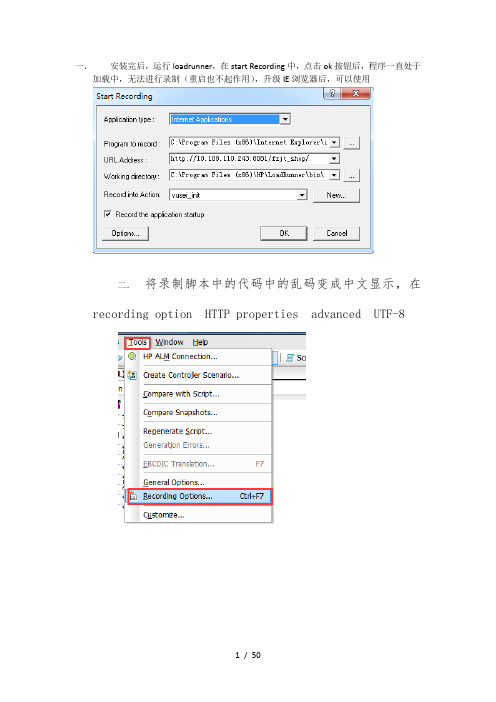
一.安装完后,运行loadrunner,在start Recording中,点击ok按钮后,程序一直处于加载中,无法进行录制(重启也不起作用),升级IE浏览器后,可以使用二.将录制脚本中的代码中的乱码变成中文显示,在recording option HTTP properties advanced UTF-8三.录制登录步骤,回放时报错。
提示登录时没有找到链接,使用recording option recording HTML Advanced 选择A script containing explicit)四.五.六.运行设置关于支付时使用HTTPS的安全协议时(4点),使用URL的方式录制脚本开发常见错误的解决方案(对LR回放中highest severity level was"ERROR"的一个解决方法:处理方法如下:1,打开recording options,在internet protocol下的recording中选择recording level为HTML-based script,点击HTML Advanced,选择script type为A script containing explicit.即可。
2,选择使用URL_based script录制。
)1.脚本创建流程2.录制脚本的准备工作3.脚本的录制4.脚本解析5.脚本回放设置6.回放脚本(设置关联,日志分析)7.设置关联8.两种模式的使用(HTML和URL)9.添加事务(start Transaction)10.脚本参数化(选中参数右击,replace with a parameter,有很多用户时,可以更真实的设置更多的值)11.内容检查(content checks,在截图中选择要验证的文字,右击,选择add a text chack )1.在内容检查中,录制截图的图片无法进行内容检查,可以在treeview中,点击HTTP View,可以查看到server response12.日志解析13.负载(单用户使用Vuser,多用户使用controller)参数化设置1.可以在Vuesr中直接创建controller;2.打开LR controllerAPP创建controller,将之间的脚本进行导入14.手工场景设置15.目标场景(Goal-Oriented Scenario):设置一个运行目标,通过controller的自动加载功能进行自动化负载,如果测试的结果达到目标,说明系统的性能符合测试目标,否则就提示无法达到目标16.场景的数值设置17.负载生成器18.负载生成器的设置19.使用分布式来生成负载生成器负载生成器的工作多由其他装有LRAgent的PC机来担任)使用另外一台电脑装上LoadRunner后,在本机上开始HP LR Agent Configuration,勾选“Enable Terminal Services”20.负载运行时设置21.System:processor time ,process queue lengthProcess: proceed tiem , Privillsged time ,user time ,DPC timeMemory: page faults/sec ,page input/sec ,page reads/sec , pages/sec ,available MbytesPhysical : %Disk time ,Average Disk Queue LengthNeteork interface: byte total/sec22.集合点:(适用于定时秒杀等场景)23.自动关联自动关联 loadrunner参数化自动关联包含两种机制:一种是loadrunner通过对比录制和回放时服务器响应的不同,而提示用户是否进行关联,用户可自己创建关联规则,这个功能可以方便的使我们获得需要关联的部分,但同时也存在一定的问题,如:自动关联所检测到的关联点不一定真的需要进行关联,这要我们更具实际情况进行判断;有些需要关联的动态数据自动关联无法找到,这是就需要做手动关联另一种是loadrunner自带的自动关联规则,在录制脚本时,会根据这些规则自动创建关联自动关联的步骤如下:1.开启自动关联选项刚才提到的两种关联机制,如果用户想使用loadrunner自带的关联规则创建关联,那么需要在【Recording Options】>【Internet Protocol】>【Correlation】中启用关联规则,选中“Enable correlation during recording”,当录制这些应用系统的脚本时,VuGen会在脚本中自动建立关联。
LoadRunner常见问题

LoadRunner常见问题Load Runner常见问题----翁春芳在刚开始学习使用loadrunner进行性能测试时,经常碰到一些问题,比如录制脚本经常遇到不能打开浏览器的情况,到了后期对测试结果又经常不明白是什么原因导致失误失败,于是就自己上网查寻找些解决方法并记录下来,留以后备用也供大家参考。
其中有些问题和是我现在还没碰到的,不过若将来更深一步学习和使用lr,应该也会有用。
就一并记录下来。
1、LoadRunner录制脚本时为什么不会弹出IE浏览器?当一台主机上安装多个浏览器时,LoadRunner录制脚本经常遇到不能打开浏览器的情况,可以启动浏览器,打开Internet选项对话框,切换到高级标签,去掉“启用第三方浏览器扩展(需要重启动)”的勾选,然后再次运行VuGen即可解决问题。
提示:通常安装Firefox等浏览器后,都会勾选上面得选项,导致不能正常录制。
因此建议运行LoadRunner得主机上保持一个干净的测试环境。
2、录制Web脚本时,生成的脚本中存在乱码该如何解决?录制脚本前,打开录制选项配置对话框Record-Options,进入到Advanced标签,先勾选“Support charset”,然后选择中支持UTF-8。
再次录制,就不会出现中文乱码问题了。
3、回放乱码,IE访问页面一切正常,但是LR回放时在run viewer中显示的页面为乱码?这一问题一般是由于页面保存时的编码格式和页面中的charset格式不一致引起的(html头中通常会有)。
遇到这类问题,只需要将页面做另存为,将保存的编码格式和页面中的charset格式统一起来就可以了。
引起问题的原因是:IE浏览器解码时会优先考虑文件的保存编码格式,而后考虑页面中的charset格式,(正常情况下两者是一致的),而run viewer是直接使用页面中的charset 格式打开的。
例如:charset=gb2312,但是文件的保存的编码格式是UTF-8,IE访问时会以UTF-8解码,而run viewer却是以GB2312格式解码,以GB2312解UTF-8自然是乱码。
- 1、下载文档前请自行甄别文档内容的完整性,平台不提供额外的编辑、内容补充、找答案等附加服务。
- 2、"仅部分预览"的文档,不可在线预览部分如存在完整性等问题,可反馈申请退款(可完整预览的文档不适用该条件!)。
- 3、如文档侵犯您的权益,请联系客服反馈,我们会尽快为您处理(人工客服工作时间:9:00-18:30)。
loadrunner常见问题1..关于loadrunner11录制脚本时IE打不开问1、ie浏览器去掉启用第三方浏览器扩展2、loadrunner11 键盘F4,在browser Emulation点击change,在弹出的提示框中Browser version 选择8.0,platform. 选择windows73、loadrunner11 键盘ctrl+F7在弹出的提示框中选择最后一项Correlation,将Enable correlation during recording 下面的勾全去掉,有需要的再勾4、退出杀毒软件(金山啊360啊什么的都退了)5、退出迅雷软件6、计算机——属性——高级系统设置——性能里的设置——数据执行保护——选择“为除下列选定程序之外的所有程序和服务启用”——添加IE浏览器——应用——确定1.2.controlle打开失败:controller一添加完脚本就崩溃了,报错:试读执行系统不支持的操作;Runtime error!c:\Program Files\hp\LoadRunner\bin\Wlrun.exe abnormal program termination。
解决方案:1.E:\Program Files (x86)\HP\LoadRunner\bin文件下将wlrun.exe文件删除,2.进入“我的电脑”下---控制面板\卸载或更改程序中---右击HP Loadrunner修复。
1.3.设置并发数:User generator tools—create controller scenario—number of vusers1.4.Loadrunner11安装:1. 安装完成后,退出loadrunner2. 把下载的lm70.dll,mlr5lprg.dll 拷贝到../HP/Loadrunner/bin覆盖掉原来的3. 使用注册表删除工具,点击deletelicense.exe 删除注册表信息4. 再次打开loadrunner, configuration->loadrunner license->new license,在弹出的输入框中输入license序列号100 vuser: AEAMAUIK-YAFEKEKJJKEEA-BCJGI10000 vuser: AEABEXFR-YTIEKEKJJMFKEKEKWBRAUNQJU-KBYGB超级license,支持6.5w个并发: AEACFSJI-YJKJKJJKEJIJD-BCLBR破解方面的东西网上多如牛毛,就不再说了。
破解遇到license security violation.Operation is not allowed错误,解决方法有三:1. 下载loadrunner 注册表删除工具:deletelicense.exe关闭loadrunner,双击运行该程序后再继续破解操作即可但是我在win7上某一次就总不行,不知道为什么2. 拷贝运行正常的loadrunner安装机器的相关注册表信息cmd-->输入regedit-->进入注册表导出注册表中:HKEY_CURRENT_USER\Software\Mercury InteractiveHKEY_LOCAL_MACHINE\SOFTWARE\Mercury Interactive这里分别重命名为:mercury_ineractive_user.reg 和 mercury_ineractive_machine.reg 将这两个文件分别导入到待破解机器的对应注册表目录中over--强烈推荐之PS:如果启动controller时遇到错误提示当前用户没有对HKEY_LOCAL_MACHINE的写权限,莫惊慌,进去注册表给当前用户写权限就是了---因为这个原因又重装一次!!!!3. 手动修改待破解机器的注册表信息cmd-->regedit-->进入注册表可手动修改注册表,删除下面内容:[HKEY_LOCAL_MACHINE\SOFTWARE\Mercury Interactive\LoadRunner\License2][HKEY_LOCAL_MACHINE\SOFTWARE\Mercury Interactive\LoadRunner\License2\History] "AIBGEBFW-JVED-ZKEKEKEKEKEBDNQAF-KBRDN"=""[HKEY_LOCAL_MACHINE\SOFTWARE\MercuryInteractive\LoadRunner\License2\PermanentLicense]@="AIBGEBFW-JVED-ZKEKEKEKEKEBDNQAF-KBRDN""last"="AIBGEBFW-JVED-ZKEKEKEKEKEBDNQAF-KBRDN"[HKEY_LOCAL_MACHINE\SOFTWARE\MercuryInteractive\LoadRunner\License2\TemporaryLicense]@="AEBGEBFS-AKEKEKEKE-KAUCA"[HKEY_LOCAL_MACHINE\SOFTWARE\Classes\Interface\{87B3ADD4-21EB-11d5-93EF-00105AA 0FD2D}]@="IControl"继续Loadrunner破解操作-->鬼使神差这种方法我也木有成功=============================================================================== =======Final solution:折腾了这么些天,断断续续的,总是想放弃,可是总是又很不甘。
终于,排除了各种原因:注册表权限,试验了好几台机器,终于让老子搞定了!!!:1. 安装完loadrunner后,新建license,提示标题的错误2. 按照上面的办法,去删除注册表中的Mercury Interactive3. 关键的步骤来了:运行那个删注册表程序(以前总是遇到标题错误就运行,现在先删了再试)4. 再次新建license:AEAMAUIK-YAFEKEKJJKEEA-BCJGI (这个是100并发的)5. 再次新建license:AEABEXFR-YTIEKEKJJMFKEKEKWBRAUNQJU-KBYGB(10000个并发的)1.5.集合点1.6.常见HTTP状态1.7常见HTTP状态(304,200等)在网站建设的实际应用中,容易出现很多小小的失误,就像mysql当初优化不到位,影响整体网站的浏览效果一样,其实,网站的常规http状态码的表现也是一样,Google无法验证网站几种解决办法,提及到由于404状态页面设置不正常,导致了google管理员工具无法验证的情况,当然,影响的不仅仅是这一方面,影响的更是网站的整体浏览效果。
因此,比较清楚详细的了解http状态码的具体含义,对于一个网站站长来说,这是很有必要俱备的网站制作基础条件。
如果某项请求发送到您的服务器要求显示您网站上的某个网页(例如,用户通过浏览器访问您的网页或 Googlebot 抓取网页时),服务器将会返回 HTTP 状态码响应请求。
此状态码提供关于请求状态的信息,告诉 Googlebot 关于您的网站和请求的网页的信息。
一些常见的状态码为:200 –服务器成功返回网页∙404 –请求的网页不存在∙503 –服务器超时下面提供 HTTP 状态码的完整列表。
点击链接可了解详情。
您也可以访问HTTP 状态码上的 W3C 页获取更多信息。
1xx(临时响应)表示临时响应并需要请求者继续执行操作的状态码。
1.8.run执行时设置1.9 每一个Load Generator中都要安装全套的LoadRunner吗?不需要,压力机只需要安装Agent这个组件就可以.进入LR安装界面,选择安装“Load Generator”安装C:\Users\troline\Desktop\%5D4I6}YFEH(7UH6GNB$O41QY.png1. 测试架构师。
他们能够定义整个解决方案、策略,和客户沟通,把控测试的质量和流程,有一定的技术背景和测试经验。
2. 非功能测试工程师。
非功能测试主要指性能测试,工程师需要了解至少两个层面的测试:第一,系统层面测试,如操作系统、CPU、存储器等。
第二,应用层面/软件层面测试,应用层面测试需要和系统层面相结合2.0:loadrunner 小知识累积1. 在启动录制脚本操作的Start Recording对话框,去掉Record the application startup前的选择,可以不录制应用程序启动时的操作,而仅录制所需的特定操作。
2. 添加windows性能计数器时,必须先用管理员身份登录该台服务器,然后添加才可生效(注意先后顺序)。
3. 设置DB2数据库监视:在Monitored Server Machines中配置Machine Information 机器信息,Name中要填写“主机名@实例名”,如“168.31.6.47@DB2”,其中实例名要填完整,包括节点名称。
Platform选“N/A”。
4. 添加windows性能计数器时,必须先用管理员身份登录该台服务器,然后添加才可生效(注意先后顺序)。
5. web_reg_save_param是在web脚本中用于关联HTML语句的函数。
只有在录制中的关联有效时(在录制选项中设置),web_reg_save_param才会被自动录制。
6. 设置Internet首选项的其它选项几个比较常用的:由资源引起的步骤超时是警告(Step timeout caused by resources is a warning):如果由于资源未在超时间隔内加载而引起超时,将发出警告而不是错误。
对于非资源,VuGen 总是发出错误。
(默认情况下为 NO)HTTP 请求连接超时(秒)(HTTP-request connect timeout(sec)):Vuser 终止之前在步骤内等待特定 HTTP 请求连接的时间(秒)。
超时为服务器保持稳定并响应用户提供了机会。
默认值为 120 秒。
HTTP 请求接收超时(秒)(HTTP-request receive timeout(sec)):Vuser 终止之前在步骤内等待接收特定 HTTP 请求的响应时间(秒)。
